Google drive: come disinstallarlo da tutti i dispositivi
Il servizio di cloud storage Google Drive si può disinstallare facilmente e in pochi passi da Windows, Mac e da dispositivi con sistema operativo Android o iOS.
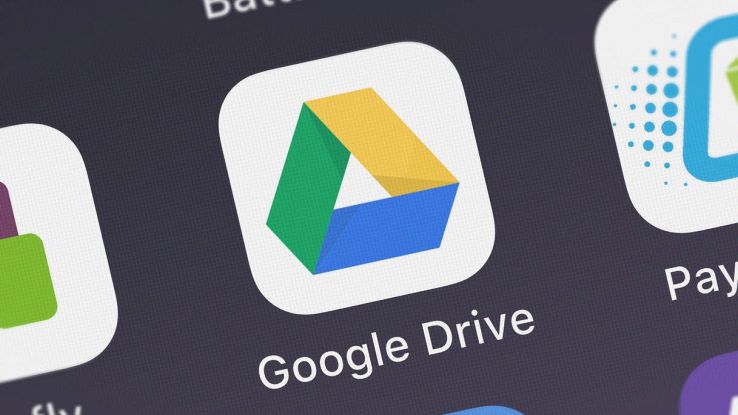
Google Drive è il servizio di cloud storage dell’azienda produttrice del più famoso motore di ricerca, Google, che ne offre una versione gratuita con 15 GB e piani a pagamento per esigenze superiori, un sistema sincronizzato con tutte le altre applicazioni Google.
Considerando le molte altre opzioni per il cloud, come Amazon Drive, OneDrive, iCloud e Dropbox, è possibile che dopo un periodo di prova si possa voler disinstallare Google Drive dal PC Windows e macOS o dal proprio dispositivo mobile Android e iOS, per passare ad un altro servizio. Per questo, scopriamo insieme tutte le informazioni utili per rimuovere Drive da qualsiasi dispositivo compatibile.
Come disinstallare Google Drive con Windows
Rimuovere Google Drive dal PC è veramente semplice, infatti bastano pochi minuti per concludere l’operazione seguendo alcuni passaggi. Innanzitutto è necessario interrompere la sincronizzazione dei file e il sistema di backup automatico, eseguendo la disconnessione dal proprio account Google. In questo caso è possibile effettuarla andando sulla piattaforma web di Drive di Google, oppure entrando all’interno del programma installato sul PC tramite le impostazioni di Windows, dalla pagina delle app installate nel menu Impostazioni. Da lì basta selezionare la voce “Metti in pausa la sincronizzazione”, tutto qua.
Tale operazione consente di interrompere la sincronizzazione del servizio automatico, che collega i file lavorati all’interno del PC con il sistema di cloud storage di Google, archiviando automaticamente i contenuti. Dunque è possibile procedere e scollegare Google Drive dal proprio account, basta entrare di nuovo all’interno dell’area di notifica, aprire il simbolo del programma Backup e sincronizzazione, cliccare sui tre puntini e selezionare le voci Preferenze> Impostazioni> Scollega account> Scollega.
Infine non resta che disinstallare Google Drive su Windows: bisogna soltanto tornare in Backup e sincronizzazione nell’area di notifica del sistema operativo, cliccare sui tre puntini in alto a destra e selezionare Esci da backup e sincronizzazione. Dopodiché è necessario aprire il pannello di controllo di Windows attraverso il tasto Start, aprire l’applicazione nativa Programmi e funzionalità, scegliere l’opzione Disinstalla un programma e selezionare dal menù Google Drive per poi fare cilc sulla voce Disinstalla e confermare l’operazione.
A seconda delle versioni di Windows, la procedura potrebbe cambiare leggermente. Volendo, visto che non vengono rimosse automaticamente, è possibile inoltre eliminare le cartelle create dall’applicazione all’interno del sistema operativo: basta aprire l’area di lavoro, cercare la cartella di archiviazione automatica collegata al Drive di Google e cancellare i file inutili, oppure salvarli all’interno di un altro servizio di cloud storage.
Come disinstallare Google Drive con macOS
Per rimuovere Google Drive da PC macOS bisogna seguire la medesima procedura prevista per un computer con sistema operativo Windows, innanzitutto interrompendo la sincronizzazione dei file, per poi disinstallare Google Drive definitivamente. Per iniziare quindi è necessario accedere al menu delle Applicazioni, selezionare Google Drive e mettere in pausa la sincronizzazione e scollegare l’account seguendo le medesime istruzioni riportate, che potrebbero variare leggermente in base alla versione del sistema operativo installato sul proprio computer Mac.
A questo punto si può disinstallare Google Drive da macOS: basta aprire il Finder del PC, entrare nella cartella Applicazioni, fare clic su Google Drive con il tasto destro del mouse e selezionare la voce Sposta nel cestino, svuotandolo. Una volta svuotato, Google Drive verrà rimosso, ma non la cartella dedicata, che è possibile rimuovere a sua volta come su Windows.
Come disinstallare Google Drive con Android (smartphone/tablet)
Google Drive funziona su qualsiasi dispositivo mobile Android, basta scaricare l’applicazione da Google Play Store e installarla all’interno del terminale, app che molto spesso è già preinstallata, in alcuni casi considerata come “app di sistema”, casi in cui non può essere rimossa.
Di base, per disinstallare Google Drive da Android bisogna prima disattivare i sistemi di sincronizzazione, che collegano l’archiviazione in Drive ad altre applicazioni come Google Foto. Per farlo bisogna soltanto entrare nelle impostazioni dello smartphone o del tablet, selezionare la voce Applicazioni> Gestione delle applicazioni e scegliere Google Drive, aprendo le impostazioni dell’app di cloud storage. Dopodiché è necessario disattivare la sincronizzazione spostando il selettore su OFF, toccare la voce Backup e ripristino, bloccare anche la funzione Backup dati personali e salvare la configurazione. Infine basta tornare all’interno delle impostazioni di Android, toccando le opzioni Cloud e account> Account> Google, disattivando anche in questo caso la funzionalità di sincronizzazione relativa.
Fatto questo, è possibile procedere e disinstallare Google Drive da Android, ritornando nelle impostazioni del device e aprendo la gestione delle applicazioni, per poi selezionare Google Drive e toccare la voce Disattiva. A questo punto, per rimuovere Drive, basta recarsi nel menu delle app, selezionare Google Drive fare tap sulla voce Disinstalla.
Nel caso in cui ciò non sia possibile, significa che l’app non si può rimuovere, senza essere in possesso dei permessi di root, autorizzazioni che permettono di disinstallare le applicazioni in vari modi e con app di terze parti come System App Remover, che consente di rimuovere le app da Android in maniera semplice e veloce, ottenere i permessi di root oppure sbloccare il sistema se consentito. È un’operazione abbastanza complicata e che richiede una certa conoscenza; nel caso in cui non si desideri usare Google Drive, potrebbe bastare già disattivare la sincronizzazione.
Come disinstallare Google Drive con iOS (iPhone/iPad)
Come noto, Google Drive è compatibile anche con dispositivi Apple, compresi iPhone e iPad. Tuttavia se, dopo una prova, si preferisce comunque utilizzare il sistema di storage predefinito di Apple, iCloud, è possibile disinstallare Google Drive su iOS, bloccando la sincronizzazione dei file e rimuovendo l’applicazione dal proprio telefono o tablet Apple.
Per farlo basta entrare individuare l’icona dell’app Google Drive nel menu delle app, tenerla premuta per alcuni istanti e selezionare “Elimina app“. Altrimenti, è possibile disinstallare Google Drive su iOS dal menu delle impostazioni accedendo da lì all’elenco delle app installate, procedure che possono essere leggermente differenti a seconda della versione di iOS e iPadOS installata sul dispositivo.























